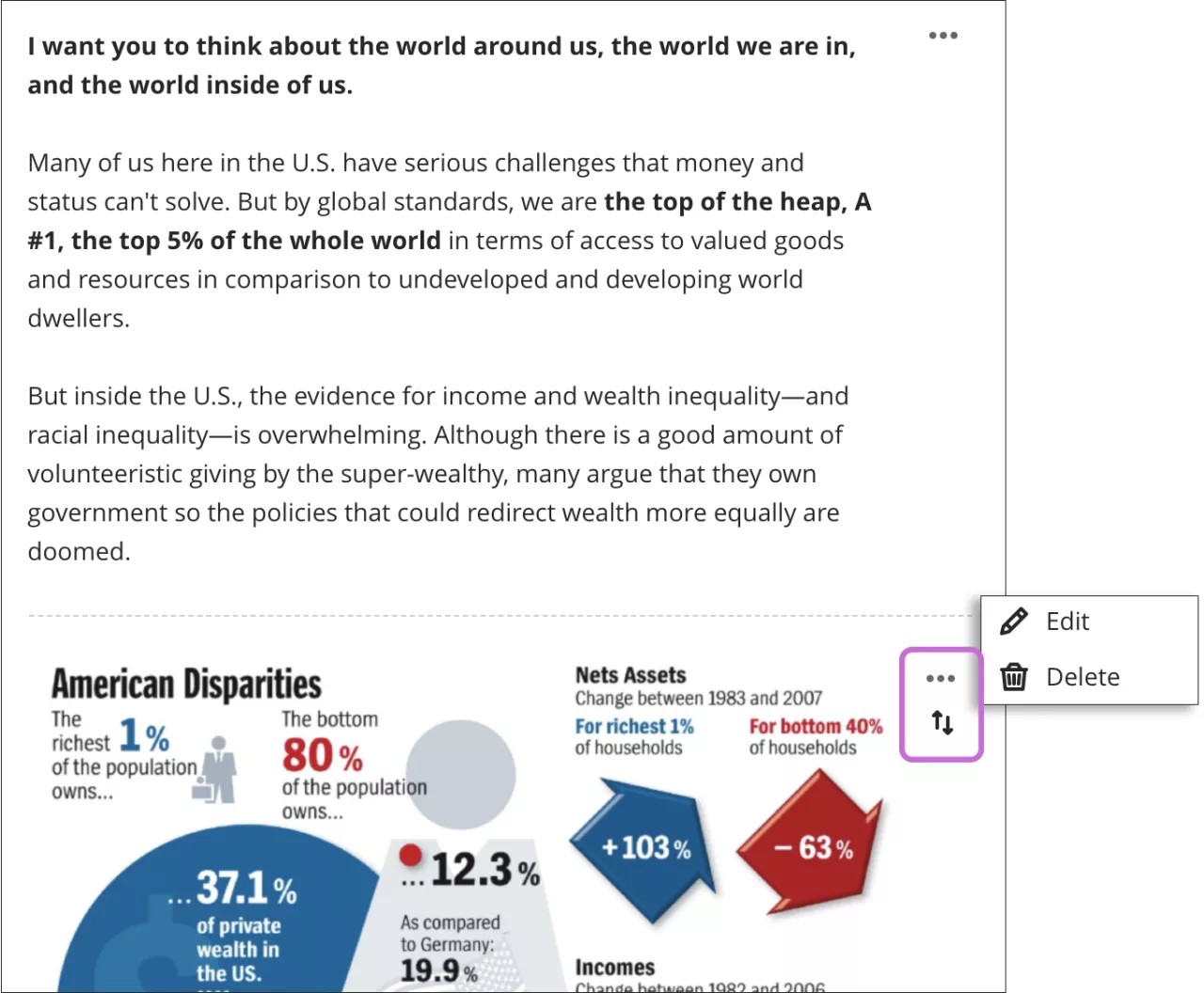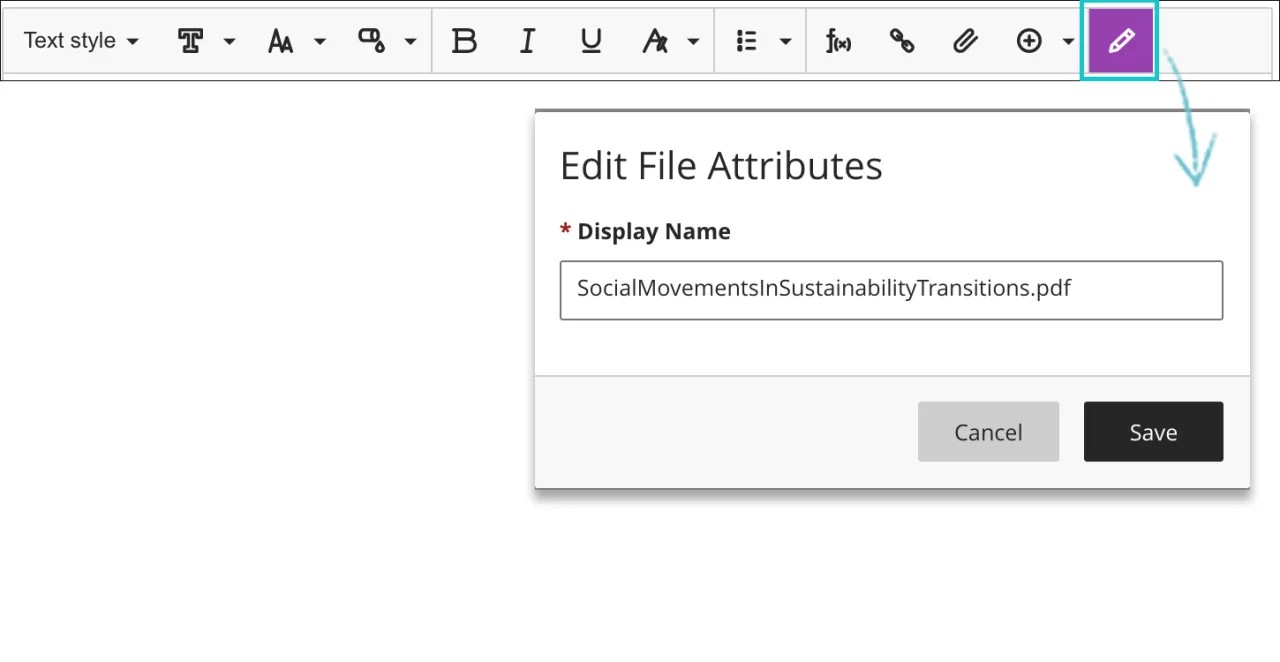Visningsalternativer for mediefiler
Hvis det støttes i nettleseren, vises som standard mediefiler du legger til i oppgaver og prøver, direkte i nettleseren. Hvis nettleseren din ikke kan vise mediefiler direkte i nettleseren, vises de som vedlegg. Det samme er tilfellet for filer du legger til fra skylagringstjenester.
Bilder som vises direkte i nettleseren, er plassert i en blokk på 768 piksler ved de største bruddpunktene. Jo nærmere den størrelsen bildene er, jo mindre er avstanden rundt dem.
Åpne menyen for en mediefil, og velg Rediger.
For å redigere filens alternative tekst eller visningsatferd kan du velge filen i redigeringsverktøyet og deretter velge Rediger vedlegget-ikonet.
I Rediger filattributter-vinduet kan du velge hvordan video-, lyd- eller bildefilen skal vises i oppgaven eller prøven: direkte i nettleseren eller som vedlegg. Du kan for eksempel vise ekstremt store filer som vedlegg studentene kan laste ned. Du kan redigere filnavnene til filer som vises som vedlegg.
Du kan også legge til alternativ tekst for å beskrive bilder. Alternativ tekst beskriver bilder for personer som bruker skjermlesere eller bruker nettstedet med bilder slått av.
For video- og lydfiler som vises direkte i nettleseren, har studentene alternativer de kan bruke for å spille dem av, sette dem på pause og justere volumet. Studentene kan se videofilene i fullskjermmodus.
Se mediefiler som vedlegg
For mediefiler som vises som vedlegg, må studentene åpne menyen og så Se en forhåndsvisning av filen eller Last ned opprinnelig fil. Undervisere har også alternativer for å flytte, redigere og slette elementer.